Návod na snímání PC obrazovky kvalitně a zdarma
Autor: Redakce | Publikováno: 23.9.2014 | Zobrazeno: 48386x
Snadno, plynule, kvalitně a zdarma. Tak by měl podle nás fungovat software pro nahrávání, potažmo streamování toho, co se děje na obrazovce vašeho PC. Jeden takový jsme našli – open source program Open Broadcaster Software, který zastane vše – nahrávání i přímé streamování videa na Twitch, Youtube a podobné služby. V našem návodu se podíváme, jak co nejjednodušeji Open Broadcaster Software nastavit, abyste mohli nahrávat to, co se děje na vaší ploše.
Stažení a instalace
Tady nic výjimečného nečekejte:
1. Nejnovější verzi OBS stáhněte odtud
2. Rozbalte stažený archiv, třeba WinRARem
3. Spusťte instalátor (ten je sice v angličtině, ale samotný program už je naštěstí i česky)
4. Klikněte na Next, pak I Agree a nakonec Finish
5. A to je vše, program je nainstalovaný
6. Program spustíte přes ikonu, kterou vám vytvořil na Ploše
Samotné nahrávání
Prostředí programu je minimalistické a podřízeno funkčnosti – díky tomu se skvěle ovládá, čemuž napomáhá i kvalitní přeložení do češtiny. Po spuštění je potřeba nastavit jen 2 věci a můžete začít nahrávat videa:
1. Klikněte na Nastavení a vyberte skupinu Nastavení vysílání
2. Vyberte volbu Režim a nastavte zde Výstup pouze do souboru
3. Dále si vyberte, kam chcete ukládat videa – běžná cesta je C:\Users\UživatelskéJméno\Videa
4. Uložte změny a vraťte se do hlavní obrazovky klepnutím na Ok
V nastavení lze dělat mnohé, hlavně tedy nastavovat zařízení, ze kterých má program brát signál, ať už jde o mikrofon, zvuk PC, nebo obraz, ovšem základní nastavení bude většině uživatelů stačit a ti ostatní se s jednotlivými problémy mohou obrátit třeba na naši poradnu, nebo do diskuze pod článek
Teď už zbývá jediné, říct programu, co má vlastně snímat:
1. Klikněte pravým myšítkem na bílou polochu pod volbou Zdroje
2. Přidat – Snímání monitoru (nebo čeho chcete)
3. Pojmenujte tento zdroj (třeba Monitor 1) a potvrďte
4. Pokud nepotřebujete nastavovat nic dalšího, můžete další obrazovku taky jen potvrdit
5. Teď už stačí jen kliknout na Začít nahrávat
6. Výsledné video naleznete tam, kam jste si ho nechali uložit, viz Bod 3 v předchozím postupu (snadno se tam ale dostanete i přímo z programu, když kliknete na Soubor a pak na Otevřít složku nahrávek)
Kvalita videa je velmi dobrá, velikost není přehnaná a to je vše jen se základním nastavením – pokud budete chtít, můžete si pohrát s nastavením obrazu i zvuku, ovšem to už je nadstandard, který ke snímání plochy není vůbec potřeba a nedoporučujeme ho uživatelům, kteří se v problematice neorientují. Open Broadcaster Software je totiž skvělý hlavně v tom, že dělá, co po něm chceme, i bez nějakého složitého nastavení.

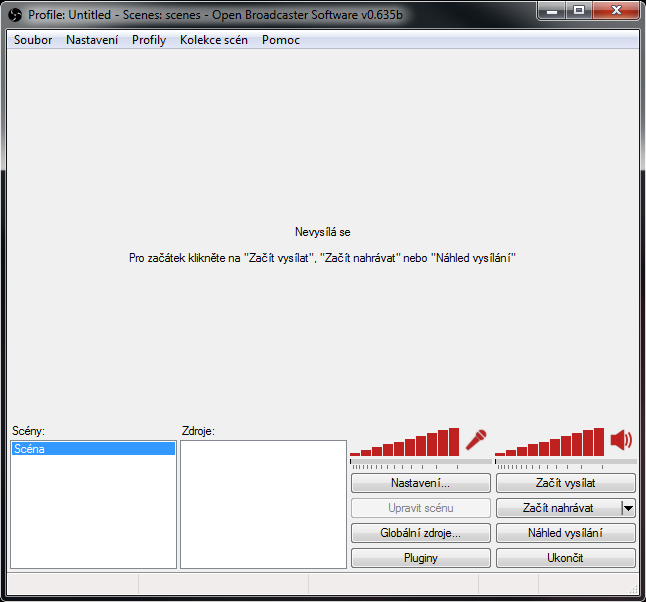
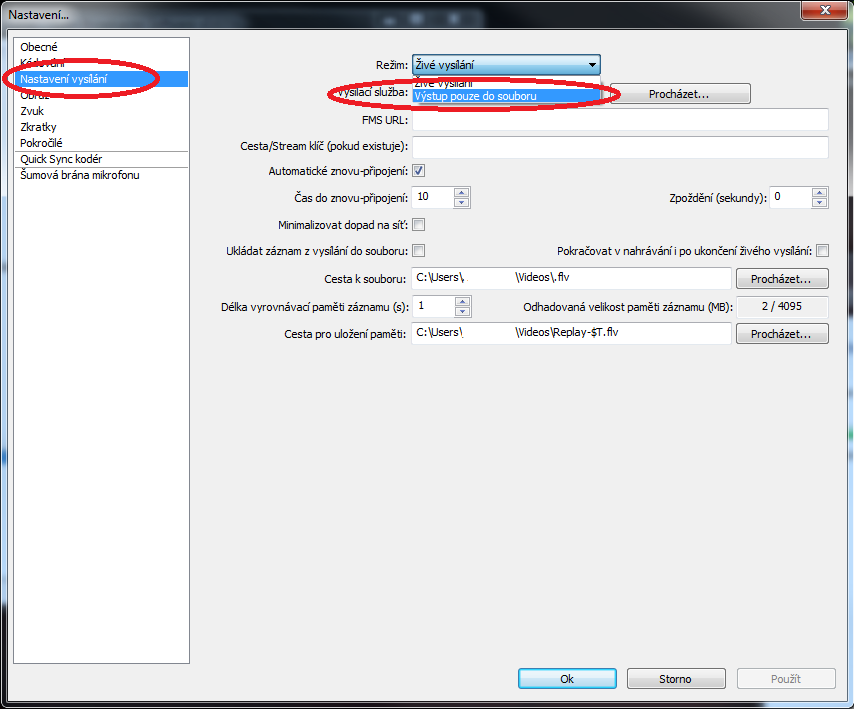
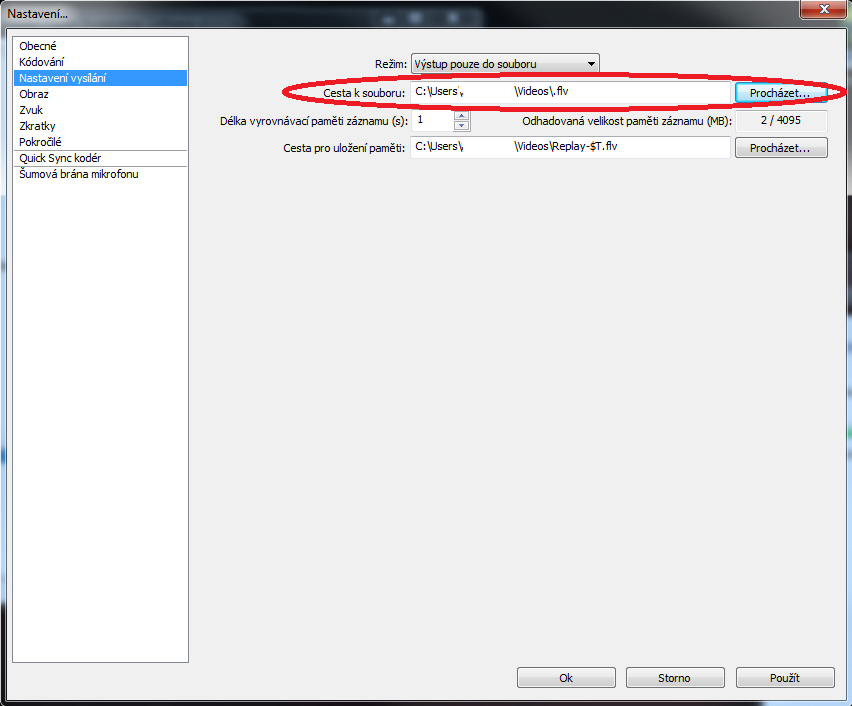
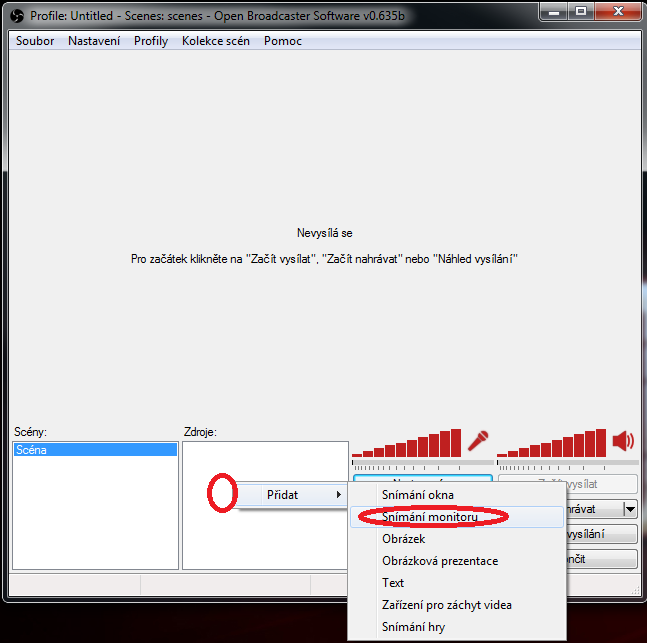






Dobrý den, při ukládání webinářů se mi vždy uloží pouze cca 100mb - což je cca 12min videa. Lze toto omezení někde vypnout, nebo je to na něčem závislé ? Paměti v pc mám dostatek. Děkuji RH
Dobrý den,stáhl jsem si a nainstaloval soubor OBS. Vše jsem nastavil tak jak ste psali v popisku ale mám problém že mě to nahrává pouze zvuk a né i obraz.Jak zvuk tak i obraz potřebuji k nahrávání videa z her.Když dám náhled natáčení tak jde slyšet že by se nahrával pouze ten zvuk.Jak to mám prosím nastavit abych to měl celé?Prosím napište mě to jako pro blbého abych náhodou zas vás neotravoval.Předem děkuji za případnou odpověd.